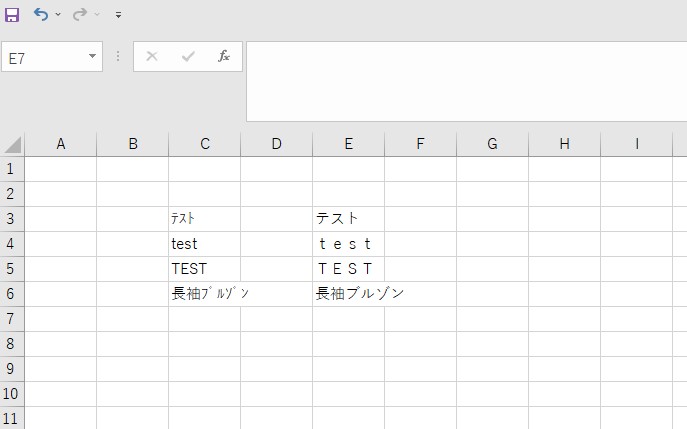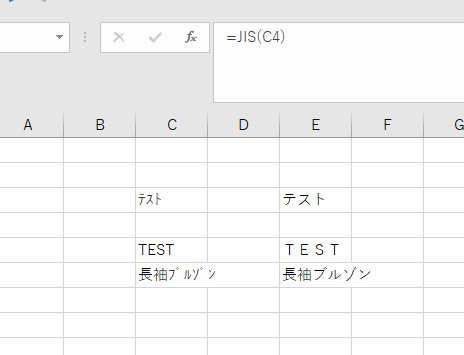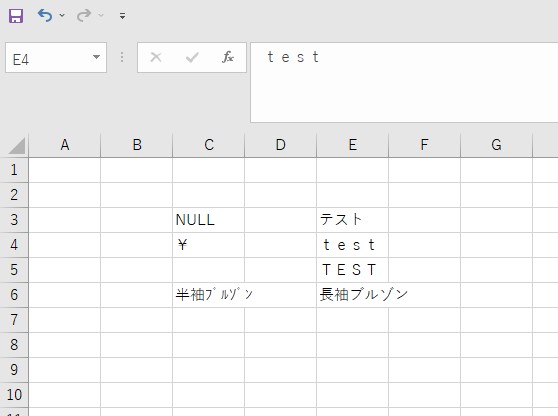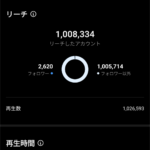本記事では、このような悩みを解決します。
excelで半角カタカナの文字を全角の文字に変換する方法
画像のように半角カタカナになってるセルを全角に変更する方法について紹介!
やりかたとしてはJIS関数を使用します。
=JIS(参照セル)
例えば、Cセルの『テスト』を全角にしたい時には【JIS(C3)】と記入、すると『テスト』として全角に変換されます。
その他、英数字にも対応。
『test』や『TEST』のような英字も全角に変換する事が出来ます。
参照セルを消したら関数で出した全角文字も消えた!?
参照させたセルを削除すると、画像のようにJIS関数で出した全角文字まで消えてしまいます。
これは、関数として参照されるべき情報が無くなった事で、JIS関数でもエラーではなく『何もない状態』を表示しているわけです。
なので、参照元を削除しても全角文字を残したい時には
- JIS関数で出した行を【Ctrl+Cキー】でコピーする
- 右クリックで『値のみ貼り付け』でペーストする
と言う手順で関数から文字列に変換します。
するとこのように
参照元のデータを変更してもJIS関数で出した全角文字が変わらなくなります。
excelで半角カタカナの文字を全角の文字に変換する方法まとめ
Excelで半角カタカナの文字を全角に変換するためには『JIS関数』を利用します。
『JIS関数』で出した文字を固定したい時にはコピーしてから『値のみ貼り付け』でペーストしてください。
それでは、以上になります。